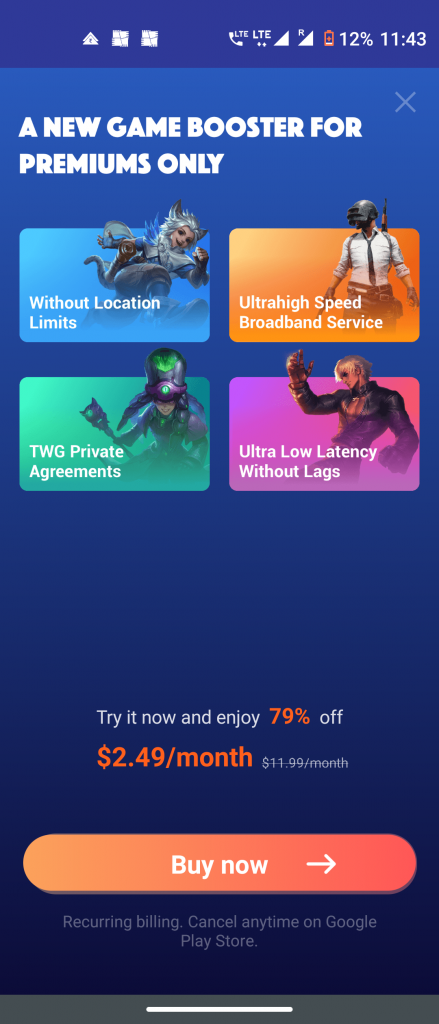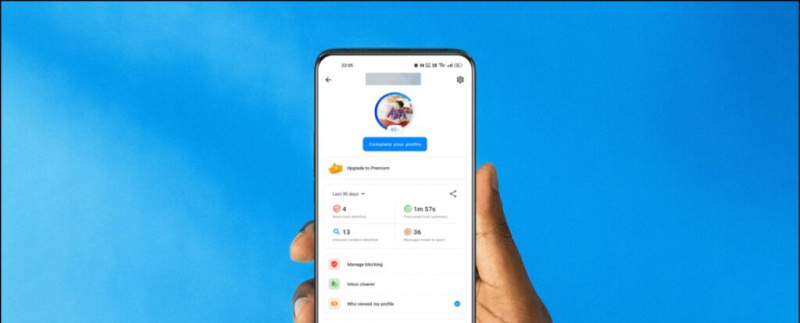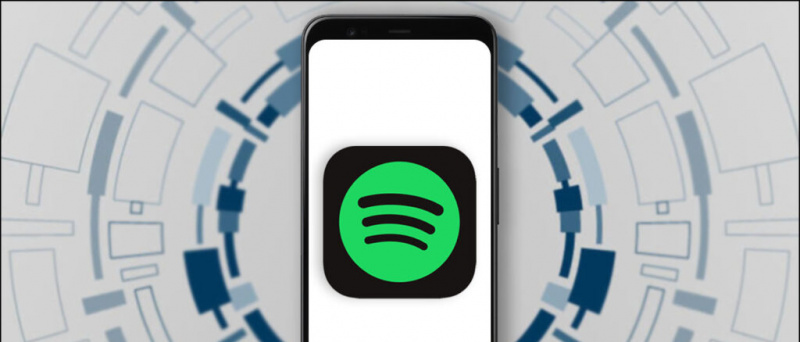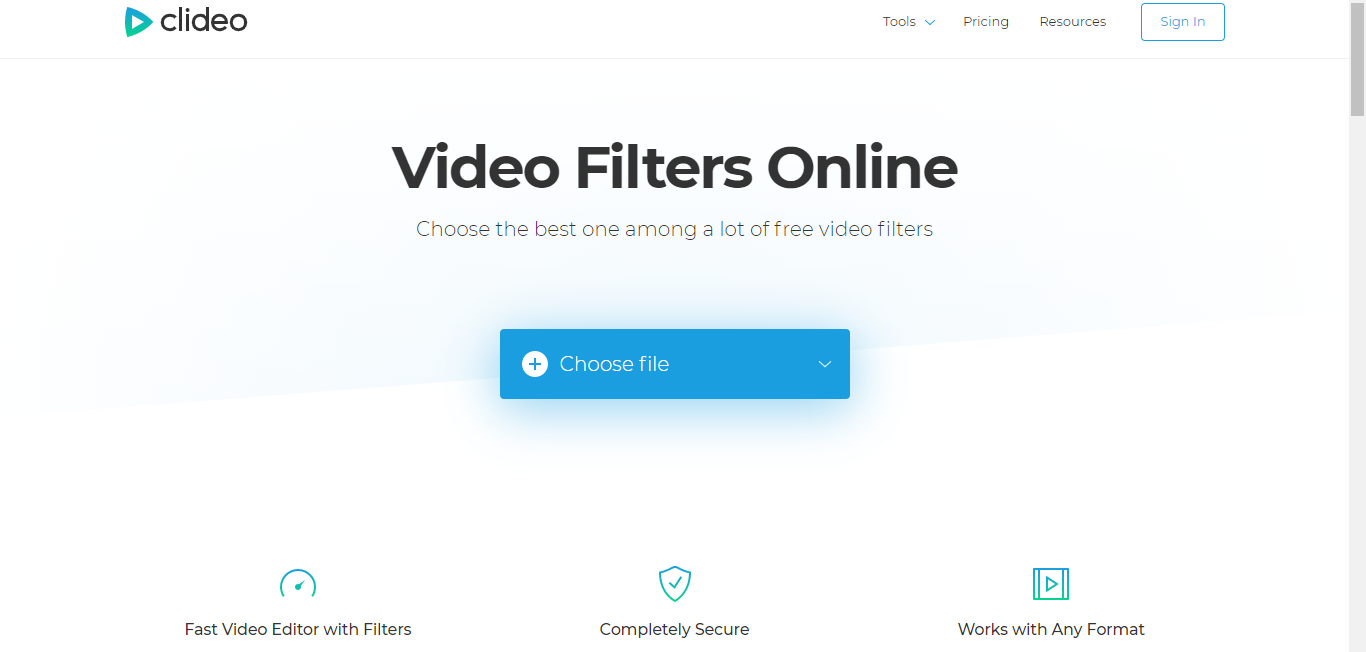ونڈوز صارفین جانتے ہیں کہ ہر ایک نہیں۔ مفید ایپ میں دستیاب ہے۔ مائیکروسافٹ اسٹور . یہ دوسرے ذرائع سے سافٹ ویئر انسٹال کرنے کا مطالبہ کرتا ہے، جسے ونڈوز 11 کلاؤڈ بیسڈ سیکیورٹی کے ذریعہ جارحانہ طور پر بلاک کیا جاتا ہے، جسے اسمارٹ ایپ کنٹرول حالیہ اپ ڈیٹ میں شامل ہے۔ تاہم، ونڈوز کو اس کی بالکل ضرورت نہیں ہے۔ یہ وضاحت کنندہ ونڈوز سمارٹ ایپ کنٹرول فیچر اور اسے آف کرنے کے طریقوں کے بارے میں ہر چیز پر بات کرے گا۔ اس کے علاوہ، آپ سیکھ سکتے ہیں مائیکروسافٹ ڈیفنڈر کو غیر فعال کریں۔ اگر آپ کو ونڈوز 11 پر اس کے ساتھ مسائل کا سامنا ہے۔
 ونڈوز اسمارٹ ایپ کنٹرول کیا ہے؟
ونڈوز اسمارٹ ایپ کنٹرول کیا ہے؟
پروفائل پکچر جی میل کو ڈیلیٹ کرنے کا طریقہ
فہرست کا خانہ
دی ونڈوز اسمارٹ ایپ کنٹرول ونڈوز 11 اپ ڈیٹ کے ذریعہ ایک نیا سیکیورٹی فیچر ہے جو نامعلوم ذرائع سے ڈاؤن لوڈ کی گئی ناقابل اعتماد ایپس کو روکتا ہے۔ یہ اپنے کلاؤڈ الگورتھم کا استعمال کرتے ہوئے تصدیق شدہ ڈیجیٹل امپرنٹ کے لیے ڈاؤن لوڈ کردہ سافٹ ویئر کا تجزیہ کرتا ہے تاکہ یہ معلوم کیا جا سکے کہ آیا ایپ سسٹم پر چلنے کے لیے محفوظ ہے یا نہیں۔
اس کے نتیجے میں، اگر کوئی تھرڈ پارٹی ایپ ڈیجیٹل دستخط کی کمی ہے۔ یا ایک متروک امپرنٹ ہے، یہ زیادہ تر امکان ہے کہ ونڈوز سمارٹ ایپ کنٹرول کے ذریعے بلاک کر دیا جائے گا۔ دلچسپ بات یہ ہے کہ ایپ اسٹینڈ تنہا کام کرتی ہے اور پہلے سے طے شدہ ونڈوز سیکیورٹی کو بند کرنے کے بعد بھی متاثر نہیں ہوتی ہے۔ یہ جو پیش کرتا ہے وہ یہ ہے:
- موڈ پر : یہ آپ کے سسٹم پر کسی بھی نقصان دہ یا ناقابل اعتماد ایپ کو فعال طور پر اسکین اور اسپاٹ کرتا ہے، جس کے بعد یہ آپ کے آلے کی حفاظت کے لیے ایپ کو بلاک کر دے گا۔
- تشخیص موڈ : اس موڈ کے تحت، فیچر آپ کے استعمال کا انداز سیکھے گا، اور اس بات کا تعین کرے گا کہ آیا یہ آپ کی روزمرہ کی سرگرمیوں میں مداخلت کیے بغیر آپ کی حفاظت کر سکتی ہے۔ اس کے بعد، آپ کے ایپ کے استعمال پر منحصر ہے، یہ خود بخود فعال یا غیر فعال ہو جائے گا۔ اگر آپ اکثر ایسے ایپس کے ساتھ تعامل کرتے ہیں جن میں بہت زیادہ اشتہارات یا مالویئر ہوتے ہیں، تو اسمارٹ ایپ کنٹرول آپ کے آلے کو ممکنہ حفاظتی خطرات سے بچانے کے لیے بطور ڈیفالٹ فعال کر دیا جائے گا۔
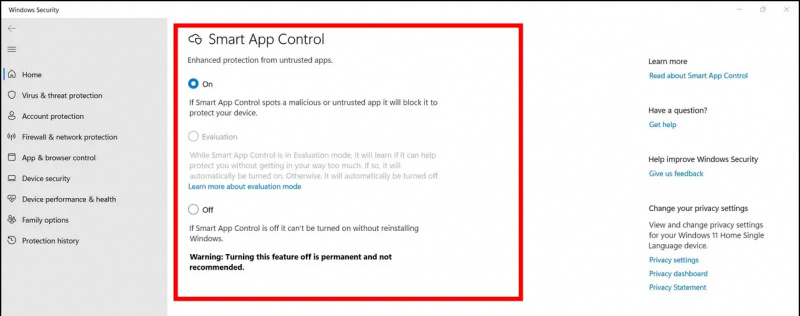
اسمارٹ ایپ کنٹرول فیچر کو استعمال کرنے کے نقصانات
اگرچہ ونڈوز سمارٹ ایپ کنٹرول مفید نظر آتا ہے، لیکن یہ چیزیں بناتا ہے۔ کہیں بدتر . اگر آپ کے پاس ایک پرانی مشین ہے جو تازہ ترین ونڈوز 11 اپ ڈیٹ پر چل رہی ہے، تو آپ کو درج ذیل مسائل کا سامنا ہو سکتا ہے:
- ڈرائیور ایپ کو انسٹال کرنے میں شدید مشکلات اگر ان کے ڈیجیٹل دستخط متروک ہو گئے ہیں۔
- انٹرنیٹ سے تھرڈ پارٹی ایپس بلاک ہو جائیں گی اگر یہ سمارٹ ایپ کنٹرول سیفٹی چیک کو پاس نہیں کرتی ہیں۔ درست دستخط .
چونکہ سمارٹ ایپ کا کنٹرول زیادہ تر اس کے کلاؤڈ الگورتھم پر منحصر ہے، اس لیے آپ اسے کسی مخصوص سافٹ ویئر یا ایپ کے لیے دستی طور پر استثنیٰ نہیں دے سکتے جب تک کہ آپ اسے بند نہ کر دیں۔ اس نے کہا، آئیے اگلے حصے میں آپ کے سسٹم پر اسے غیر فعال کرنے کے کئی مؤثر طریقے دیکھتے ہیں۔
ونڈوز اسمارٹ ایپ کنٹرول کو غیر فعال کرنے کے طریقے
اپنی ونڈوز 11 مشین پر ونڈوز سمارٹ ایپ کنٹرول فیچر کو غیر فعال کرنے کے لیے، آپ کو ان آسان اقدامات پر عمل کرنے کی ضرورت ہے۔
سیٹنگز ایپ کا استعمال کرنا
ونڈوز سیٹنگز سے اسمارٹ ایپ کنٹرول کو غیر فعال کرنے کے لیے مقامی طریقہ پیش کرتا ہے۔ لیکن اس میں ایک کیچ ہے، یہاں یہ ہے کہ اسے کیسے کیا جاسکتا ہے۔
1۔ دبائیں ونڈوز کی چابی اور تلاش کریں۔ اسمارٹ ایپ کنٹرول اسے ترتیب دینے کی خصوصیت۔
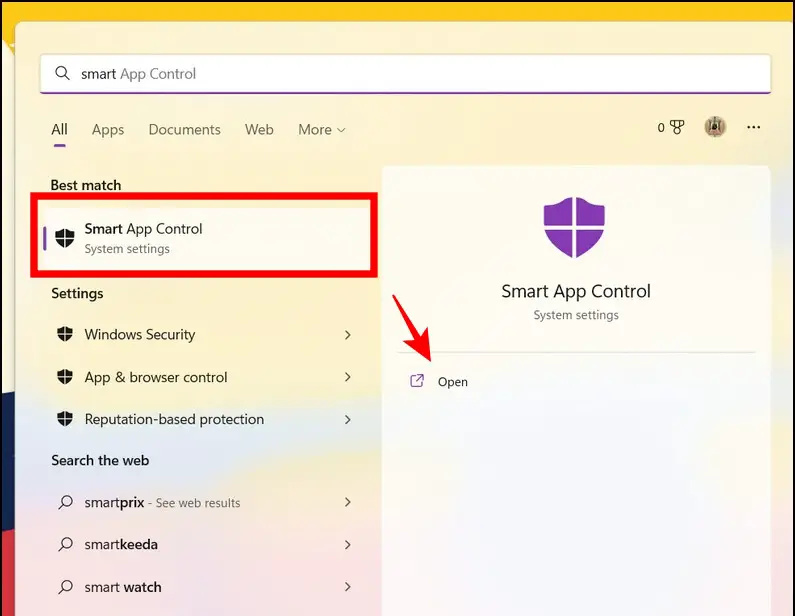 گوگل ڈرائیو.
گوگل ڈرائیو.
2. اگلا، بلند اجازتوں کے ساتھ فائل کو لانچ کریں اور پر کلک کریں۔ جی ہاں اپنے سسٹم کی رجسٹری کو اپ ڈیٹ کرنے کے لیے بٹن۔
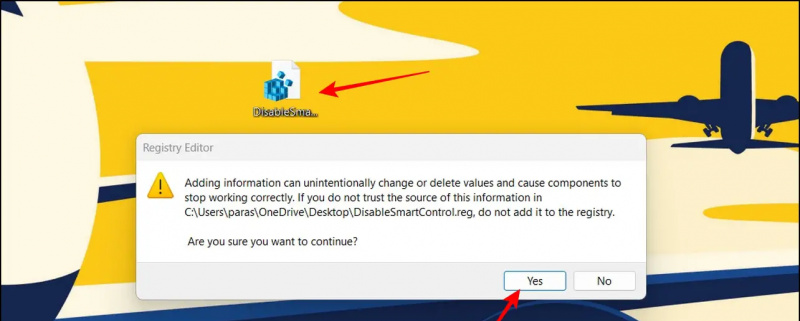 ونڈوز اسمارٹ ایپس کنٹرول کے متبادل کے طور پر، متعدد ممکنہ اینٹی وائرس سافٹ ویئر ضرورت سے زیادہ جارحانہ انداز اختیار کیے بغیر انسٹال کردہ ایپس کو وائرس اور بدنیتی پر مبنی سرگرمیوں کے لیے اسکین کر سکتا ہے۔ آپ اس طرح کے مقبول سیکورٹی سافٹ ویئر کو چیک کر سکتے ہیں Avast , کوئیک ہیل وغیرہ، جو سسٹم کو اسکین کرنے اور کسی بھی ایپ کو غیر ضروری طور پر بلاک کیے بغیر انسٹال کردہ ایپ کی سرگرمیوں کی مسلسل نگرانی کرنے کے لیے استعمال میں آسان کنٹرول پیش کرتا ہے۔
ونڈوز اسمارٹ ایپس کنٹرول کے متبادل کے طور پر، متعدد ممکنہ اینٹی وائرس سافٹ ویئر ضرورت سے زیادہ جارحانہ انداز اختیار کیے بغیر انسٹال کردہ ایپس کو وائرس اور بدنیتی پر مبنی سرگرمیوں کے لیے اسکین کر سکتا ہے۔ آپ اس طرح کے مقبول سیکورٹی سافٹ ویئر کو چیک کر سکتے ہیں Avast , کوئیک ہیل وغیرہ، جو سسٹم کو اسکین کرنے اور کسی بھی ایپ کو غیر ضروری طور پر بلاک کیے بغیر انسٹال کردہ ایپ کی سرگرمیوں کی مسلسل نگرانی کرنے کے لیے استعمال میں آسان کنٹرول پیش کرتا ہے۔
بونس ٹپ: سسٹم ری سیٹ کے بغیر اسمارٹ ایپ کنٹرول کو دوبارہ فعال کریں۔
مائیکروسافٹ کے مطابق، ایک بار جب آپ ونڈوز سمارٹ ایپس کنٹرول کی خصوصیت کو غیر فعال کر دیتے ہیں، تو آپ کو اپنے ونڈوز OS کو دوبارہ ترتیب دینے یا دوبارہ انسٹال کرنے کی ضرورت ہے اگر آپ اسے دوبارہ آن کرنے کا فیصلہ کرتے ہیں۔ تاہم، یہ مکمل طور پر سچ نہیں ہے. آپ ہماری فوری رجسٹری فائلوں کا استعمال کرتے ہوئے کسی بھی چیز کو ری سیٹ یا ہٹائے بغیر سمارٹ ایپ کنٹرول کو دوبارہ فعال کر سکتے ہیں۔ یہاں یہ ہے کہ یہ کیسے کیا جا سکتا ہے.
ونڈوز کو آرام کیے بغیر اسمارٹ ایپ کنٹرول کو دوبارہ فعال کریں۔
اپنے ونڈوز کمپیوٹر کو ری سیٹ یا فارمیٹ کیے بغیر سمارٹ کنٹرول کو دوبارہ فعال کرنے کے لیے ان اقدامات پر عمل کریں۔
1۔ ڈاؤن لوڈ کریں۔ EnableSmartControl.reg سے فائل گوگل ڈرائیو اور اسے شروع کرنے کے لیے اس پر ڈبل کلک کریں۔
2. پر کلک کریں۔ جی ہاں اپنی موجودہ ونڈوز رجسٹری فائلوں کو اپ ڈیٹ کرنے کے لیے بٹن۔
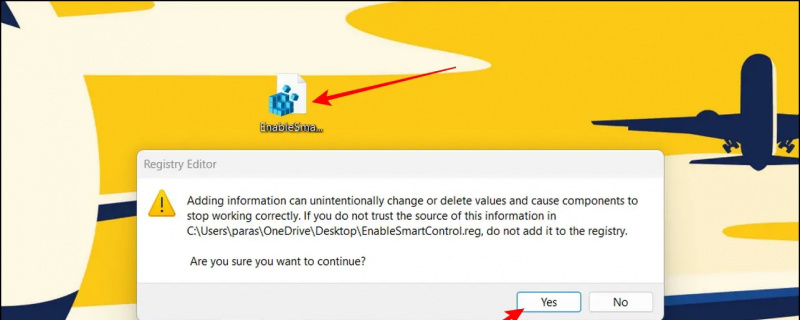 گوگل ڈرائیو اور اسے انتظامی اجازتوں کے ساتھ چلائیں۔
گوگل ڈرائیو اور اسے انتظامی اجازتوں کے ساتھ چلائیں۔
2. اگلا، دبائیں جی ہاں بٹن کو کامیابی سے چالو کرنے کے لیے۔
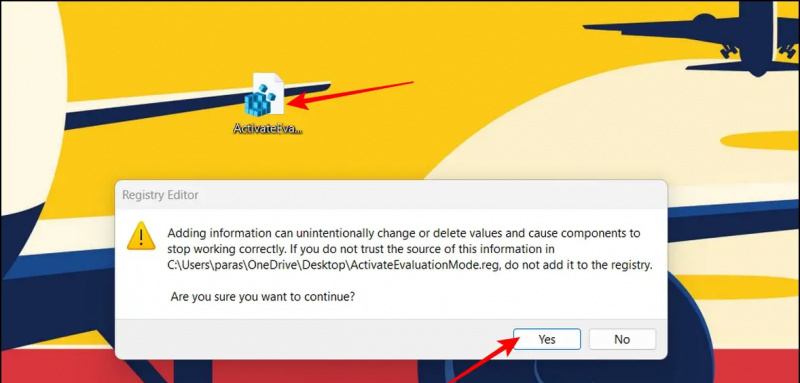
آپ سیٹنگز ایپ میں اسمارٹ ایپ کنٹرول فیچر تک رسائی حاصل کرکے اس کی تصدیق کرسکتے ہیں۔
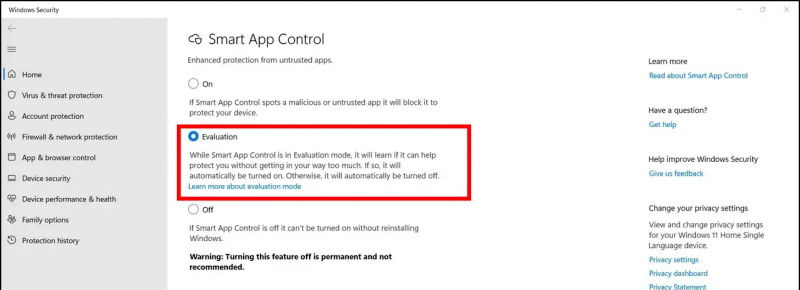
آئی فون پر وائی فائی پاس ورڈ کی بازیافت کیسے کریں۔
اکثر پوچھے گئے سوالات
س: کیا میں پی سی کو ری سیٹ کیے بغیر ونڈوز 11 پر اسمارٹ ایپ کنٹرول کو دوبارہ فعال کر سکتا ہوں؟
A: ہاں، آپ آسانی سے اس خصوصیت کو دوبارہ فعال کرنے کے لیے ہماری فوری رجسٹری فائلوں کا استعمال کر سکتے ہیں۔ مزید تفصیلات کے لیے اس گائیڈ میں بونس ٹپ دیکھیں۔
س: ونڈوز 11 پر اسمارٹ ایپ کنٹرول کو کیسے غیر فعال کیا جائے؟
A: آپ یا تو اسے سیٹنگز ایپ یا اس وضاحت کنندہ میں درج رجسٹری فائلوں کا استعمال کرکے بند کر سکتے ہیں۔
ختم کرو
ہم امید کرتے ہیں کہ آپ نے اس گائیڈ کو استعمال کرتے ہوئے Windows 11 پر ونڈوز سمارٹ ایپ کنٹرول فیچر کو کامیابی سے غیر فعال کرنے کا طریقہ سیکھ لیا ہوگا۔ اگر آپ کو یہ کارآمد لگتا ہے تو لائک بٹن کو دبائیں اور مزید کوالٹی وضاحت کرنے والوں کے لیے GadgetsToUse کو سبسکرائب کریں۔ اس کے علاوہ، ذیل میں دیگر پیداواری لنکس کو بھی دیکھیں۔
آپ کو درج ذیل میں دلچسپی ہو سکتی ہے:
- ونڈوز 11 میں مائیکروسافٹ ون ڈرائیو کو غیر فعال کرنے کے 8 طریقے
- ونڈوز 11 کو اسٹارٹ مینو بنانے کے 3 طریقے تمام ایپس کو بطور ڈیفالٹ دکھائیں۔
- ونڈوز 11 پر نئی ساؤنڈ ریکارڈر ایپ کو انسٹال اور استعمال کرنے کا طریقہ
- ونڈوز 11 پر کیشے فائلوں کو صاف کرنے کے ٹاپ 12 طریقے
آپ ہمیں فوری ٹیک خبروں کے لیے بھی فالو کر سکتے ہیں۔ گوگل نیوز یا ٹپس اور ٹرکس، اسمارٹ فونز اور گیجٹس کے جائزوں کے لیے شامل ہوں۔ beepry.it